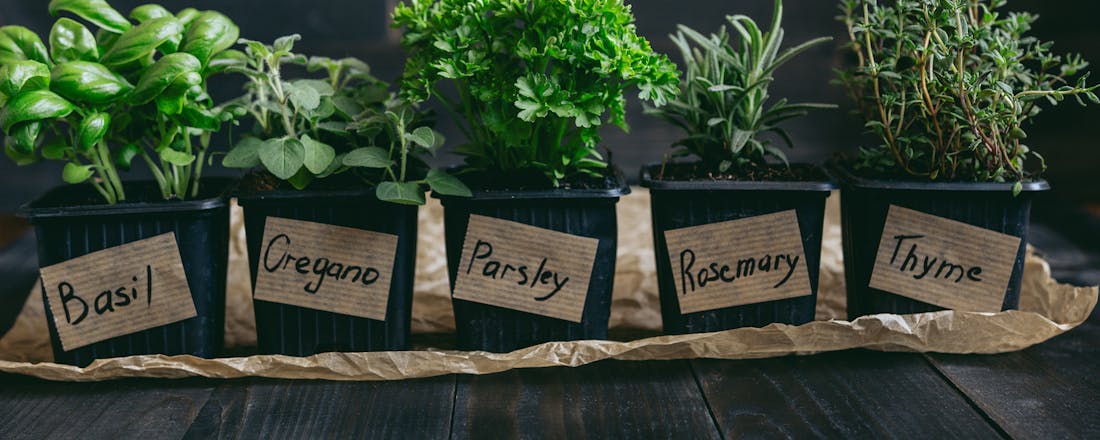Zo houd je je kruidenplantje uit de supermarkt in leven
De geuren van verse kruidenplantjes bij de supermarkt zijn onweerstaanbaar. Maar eenmaal thuis is zo’n plantje meestal binnen een paar dagen dood. Toch ligt dat (meestal) niet aan jou. We helpen je langer plezier te hebben van deze heerlijke kruidenplantjes.
In dit artikel lees je onder andere over:
- Eenjarige, tweejarige en vaste planten
- Verpotten
- Licht, warmte en lucht
- Water geven en snoeien
Ook interessant: Zo gaan je bloemen langer mee
Een vers kruidenplantje aanschaffen, is in verhouding een stuk goedkoper dan het kopen van een bakje kruiden. Maar niet als de plant maar één oogst meegaat. Zowel voor je portemonnee als voor het plantje en je gerechten, is het fijn dat het plantje langer leeft dan één maaltijd.
De plantjes worden niet gekweekt omwille van een lange levensduur. Ze worden in een warme kas gekweekt zodat ze in een rap tempo groeien. Daardoor kunnen ze snel aan de supermarkt geleverd worden en levert het kweekproces dus meer geld op. Nadat de kruidenplantjes hun warme habitat hebben verlaten, komen ze in een koude omgeving op de groenteafdeling terecht. Brr ... vervolgens gaat het plantje in shock en sta je als klant en potentiële verzorger 1-0 achter.
Eenjarige, tweejarige en vaste planten
Het ene kruid is het andere niet. Vaste planten zoals oregano, bieslook, citroenmelisse, salie en tijm maken een goede kans om de reis van kas naar groenteafdeling te overleven. Dille, tuinkers, koriander en kervel leven meestal niet zo lang: ze behoren tot de eenjarige planten. Doordat ze zo snel gegroeid zijn in de kas, zijn de stengels vaak te zwak om rechtop te blijven staan. Zonder folie vallen ze zo om. Dat geldt ook voor peterselie, ook al is het een tweejarige plant. Het plantje wordt vaak gekweekt als een eenjarige.
Een bekende uitzondering op de eenjarige planten die het niet lang volhouden, is basilicum. Dit kruid is het zeker waard om je voor in te zetten. Ook al leeft het plantje waarschijnlijk niet langer dan één seizoen, je kunt er toch aanzienlijk veel maaltijden van genieten.
Lees ook: Zo maak je een moestuin - met stappenplan!
Snel verpotten
Supermarktkruiden willen graag zo snel mogelijk verpot worden naar een grotere pot. Tijdens het kweekproces zijn er veel zaadjes gezaaid en daardoor staan de kiemen dicht op elkaar gepropt. Het doel is om zoveel mogelijk loof in een zo kort mogelijke tijd te laten groeien. Daardoor hebben de wortels veel te weinig ruimte om tot een gezonde volwassen plant te worden en gaan ze snel dood.
Dat willen we niet! Verpotten dus. Scheur de kluit van de kruiden voorzichtig in meerdere kleine kluiten en verplaats ze naar grotere potten. In een paar weken zie je al een groot verschil. Vooropgesteld dat je de plantjes goed verzorgt.
©Ludmila
💡 TIP: je kunt de kleine kruidenplantjes ook laten groeien in vaasjes met water in plaats van grond. Zorg er wel voor dat de wortels niet in het licht staan, daar houden ze niet van. Neem ondoorzichtige vaasjes of wikkel ze in papier.
(Zon)licht
Na het verpotten zet je de kruiden op een plek waar ze veel licht krijgen. In sommige huizen valt er niet genoeg zonlicht binnen, vooral niet in de wintermaanden. Dat betekent niet dat je niet kunt genieten van de plantjes. Investeer eventueel in groeilampen en plaats ze boven de kruiden. Meestal hebben ze 12 tot 16 uur aan belichting per dag nodig. Dit stimuleert de fotosynthese en de groei van het kruid.
Warmte
Sommige kruiden hebben van nature een warm klimaat nodig om te kunnen gedijen. Zonlicht en groeilampen geven al enigszins warmte af, maar sommige kruiden hebben meer nodig. In dat geval kan een verwarmingsmat onder de pot helpen om de wortelzone op een goede temperatuur te houden. Zeker in de winter op een koude vensterbank kan dat helpen. Op een vensterbank met warme radiatoren eronder is dat wellicht niet nodig.
Lucht
Voor een gezond leefklimaat speelt de luchtvochtigheid een belangrijke rol. Een plant heeft CO₂ nodig om goed te kunnen groeien. Vooral in de winter, wanneer de kachel hoog staat en de ramen potdicht zitten. Je kunt plant eens in de zoveel tijd besproeien of een luchtbevochtiger in huis plaatsen die een gezond binnenklimaat voor de plant verzorgt.
©DimaBerlin
Water geven
Bij te veel water kunnen de wortels gaan rotten. Bij te weinig water drogen de planten uit en groeien ze niet. Om over- of onderbewatering te voorkomen, kun je een watermeter gebruiken om de vochtigheid van de grond te meten. Vervolgens kun je de plant altijd de juiste hoeveelheid water geven. Bewateren doe je het beste aan de onderkant, niet vanaf boven.
💡 TIP: vooral regenwater of bronwater met veel mineralen is goed voor de plant. Vermijd kraanwater.
Snoei, groei en voorkom bloei
Voorkom dat het kruid vroeg bloeit en smaak verliest, bitter wordt of zelfs dood gaat. Door te snoeien, bevorder je de groei van nieuwe bladeren. Let er wel op dat voor elk kruid een andere manier van snoeien het beste werkt. Voor de een is dit tot laag bij de grond, terwijl bij de ander het blad voldoende is.
Bij basilicum bijvoorbeeld zorgt het frequent weghalen van de grotere blaadjes ervoor dat de kleine blaadjes die al in de oksels worden aangemaakt, ruimte hebben om te gaan groeien. Of door de top eruit te halen, gaat de plant zich vertakken en wordt-ie dus groter.
💡 TIP: heb je een groene vingers, maar wil je wel van de verse kruiden genieten? Knip de kruiden af en bewaar ze in de vriezer. Je kunt ze ook blenden met olie en in ijsblokjes bewaren.
Ook interessant: Snoeien, schoffelen en ... schoonmaken! Zo houd je je tuingereedschap in topvorm